Os 4 principais conversores AMR para WAV que você deve usar neste momento
Se você possui um dispositivo móvel 3GP no passado, provavelmente já viu que suas gravações de voz são salvas no formato de arquivo AMR. Embora esses arquivos de áudio sejam razoavelmente bons, eles não são bons o suficiente para alguém que pretende ter a melhor experiência musical.
Você não está sozinho nessa luta. Para resolver isso, você pode querer alterar o AMR para WAV formato de arquivo. Leia o artigo abaixo para se aprofundar nesse assunto e saber mais sobre códigos de áudio sem perdas.
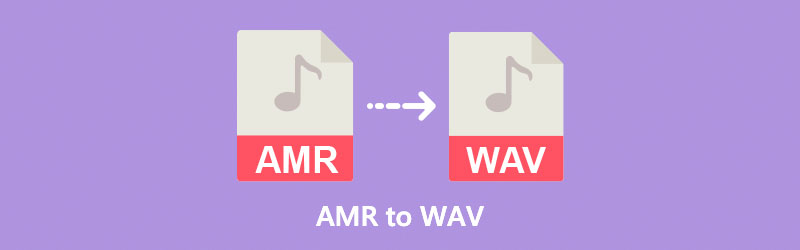
- Parte 1. Melhor maneira de converter AMR para WAV
- Parte 2. Como converter AMR para M4A de outras maneiras
- Parte 3. Perguntas frequentes sobre conversão de AMR para WAV
Parte 1. Melhor maneira de converter AMR para WAV
Vidmore Video Converter é um programa abrangente para converter arquivos AMR para WAV. Além disso, é um dos itens obrigatórios para os usuários devido à sua compatibilidade com Windows e Mac OS. Além disso, este conversor offline oferece mais de 200 formatos populares adequados para qualquer situação que você enfrentar. Além da conversão de áudio e vídeo, ele também pode transcodificar seus arquivos para um dispositivo específico, como Apple, Samsung e Xbox.
Mas o mais importante, o Vidmore Video Converter promove uma qualidade sem perdas e uma velocidade de conversão 50x mais rápida. No que diz respeito ao recurso, eles são notáveis em comparação com qualquer programa no mercado.
Para converter seus arquivos AMR para WAV, aqui estão as etapas que você pode seguir.
Passo 1: Instale o Conversor de Vídeo Vidmore
Instalar o software no seu dispositivo é a primeira coisa que você deve fazer. Clique nos botões de download abaixo de acordo com o sistema operacional que você possui. Quando terminar, execute o programa e siga o assistente de configuração.
Etapa 2: importar o arquivo AMR para a linha do tempo
Depois de iniciar o software, pressione o botão Mais ícone na interface principal. Até então, a pasta do seu computador será exibida e a examinará para selecionar seu arquivo AMR. Alternativamente, você pode arrastar seu arquivo orgânico para o programa.
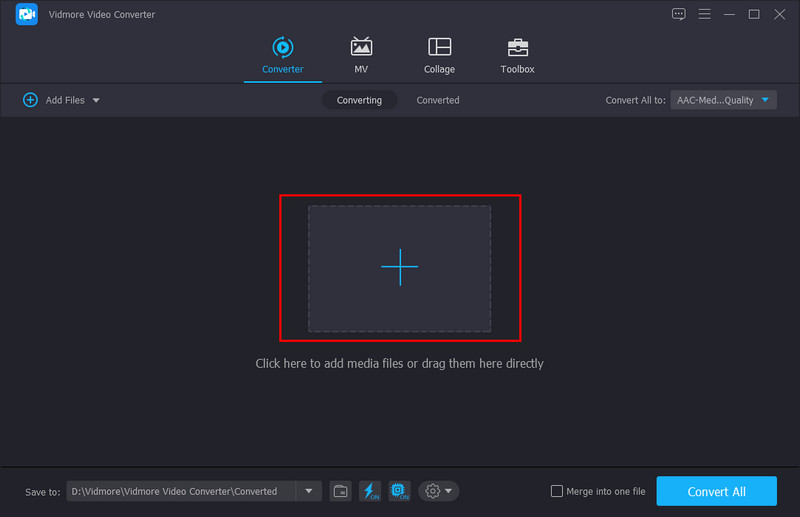
Etapa 3: definir WAV como formato de saída
Agora que o arquivo AMR foi adicionado à linha do tempo, definir a saída é seu próximo passo. Para fazer isso, desça o Converter tudo para guia no lado superior esquerdo da interface. Em seguida, escolha o Áudio guia e selecione WAV da lista. Se você precisar alterar a taxa de bits ou a taxa de amostragem do seu arquivo, poderá fazê-lo marcando o Perfil Personalizado.
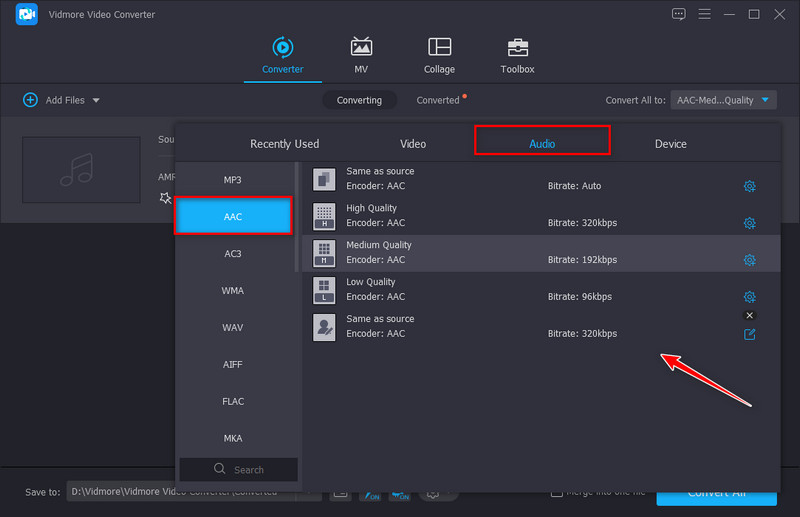
Passo 4: Converter AMR para WAV
Depois de definir a saída, pressione o botão Converter botão para iniciar o processo. Se você se preocupa com a busca interminável onde seu arquivo está salvo, não se preocupe, pois o programa abrirá automaticamente o diretório. Por outro lado, você também pode consultar o Convertido seção.
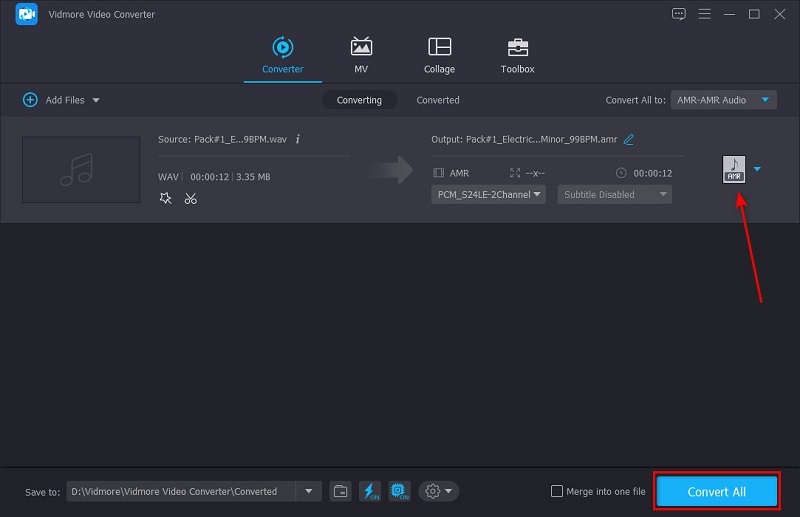
Parte 2. Como converter AMR para M4A de outras maneiras
1. Audácia
Outro conversor de arquivos AMR para WAV digno de nota é o Audacity. É um programa offline gratuito compatível com Mac, Windows e até Linux. Falando nessa parte “gratuita”, o Audacity não pode ser subestimado pelos recursos que oferece. Além de converter arquivos de áudio, o Audacity como programa é útil para muitas atividades relacionadas à renderização de música, como gravação, mixagem, edição e adição de efeitos. Para saber como converter AMR para WAV, estas são as maneiras rápidas e fáceis de fazer isso.
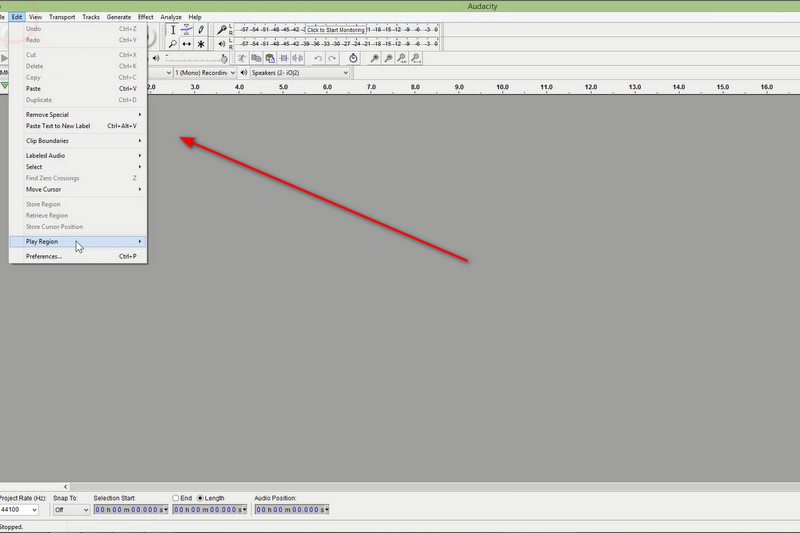
Passo 1: Para começar, vá ao menu Arquivo do Audacity e selecione Abrir. Depois disso, escolha o arquivo AMR que você precisa converter do seu dispositivo de computador.
Passo 2: Quando o arquivo AMR for importado na linha do tempo, volte para o Arquivo menu e selecione o Exportar Áudio.
Etapa 3: Depois de clicar no arquivo de exportação, desça o Tipo de arquivo na janela pop-up e selecione WAV. Você também pode editar as predefinições nessa janela para obter a qualidade desejada. Quando terminar, aperte Salve .
2. Zamzar
Embora as ferramentas offline sejam ótimas para realizar várias tarefas, não fará mal nenhum usar um conversor online de AMR para WAV como o Zamzar. Além de economizar armazenamento de arquivos, o Zamzar é uma excelente ferramenta para converter arquivos de áudio e documentos, fotos e vídeos. Além disso, o Zamzar possui uma versão gratuita, permitindo processar pelo menos no máximo 2 arquivos por dia com um máximo de 50 megabytes. Aqui está o guia detalhado sobre como usar o Zamzar para converter o formato AMR para WAV.
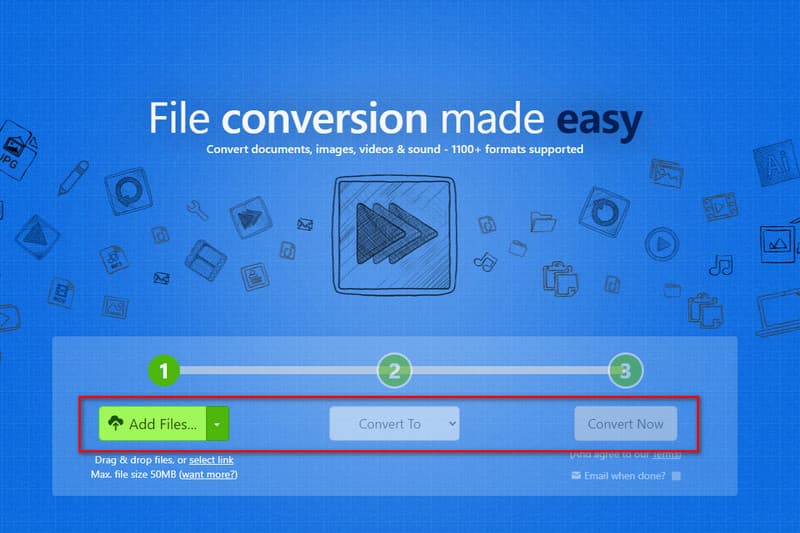
Passo 1: Para começar, desça o Converter botão na interface do programa. Em seguida, a pasta do seu computador aparecerá e selecione seu arquivo AMR.
Passo 2: A seguir, no Converter para guia, role para baixo até ver o Formato de música. A partir daí, selecione seu arquivo de saída, que é o WAV.
Etapa 3: Quando terminar de configurar a configuração, pressione o botão Converter agora botão para iniciar o processo. Aguarde algum tempo, dependendo do tamanho do seu arquivo e da conexão com a internet. O programa irá notificá-lo de que seu arquivo foi convertido e clicar no botão Baixar botão para salvá-lo em seu dispositivo.
3. OnlineConvertFree
Além do Zamzar, você também pode verificar OnlineConvertFree. É uma ferramenta versátil que transcodifica formatos de arquivo como imagens, vídeos, arquivos, etc. Usando esta ferramenta, você não precisa se preocupar com sua segurança, pois exclui automaticamente os arquivos que você processou do servidor após 24 horas. O uso da versão gratuita desta ferramenta não exige que você se inscreva ou se registre, e sua saída não tem marca d'água. Além disso, você realiza uma conversão em lote no máximo de 7 arquivos.
Consulte a diretriz que fizemos abaixo para saber como converter AMR para WAV usando este programa.
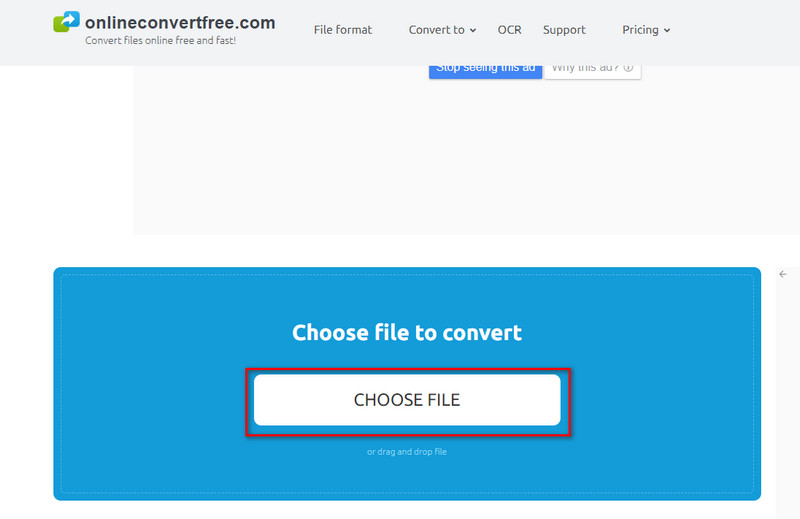
Passo 1: No centro da interface, pressione o botão Escolher arquivo botão e faça o upload do seu arquivo AMR.
Passo 2: Em seguida, desça o Para botão e selecione WAV dos formatos de áudio como sua saída.
Etapa 3: Depois disso, marque o Converter botão para iniciar o processo de conversão. Quando o arquivo estiver pronto, aperte o botão Download e verifique-o no seu media player.
Leitura adicional:
Converter M4R em WAV usando programas online e offline
Como editar arquivos WAV de três maneiras práticas no Windows e Mac
Parte 3. Perguntas frequentes sobre conversão de AMR para WAV
O que é um formato de arquivo WAV?
WAV significa Formato de arquivo de áudio em forma de onda. WAV é um contêiner de áudio que é considerado descompactado ou sem perdas. Toneladas de estúdios de gravação preferem este formato de arquivo por causa da alta qualidade do som. No entanto, a desvantagem que você pode enfrentar ao usar isso é que consome uma enorme quantidade de espaço para seu armazenamento.
Como posso reproduzir arquivos WAV no meu dispositivo Android?
Certamente, os arquivos WAV são suportados pelo seu player embutido em seus telefones Android. O mesmo se aplica a usuários de Mac e Windows OS.
AMR é uma alternativa para MP3?
De fato, o MP3 é o recipiente mais popular usado na indústria da música. Por outro lado, o AMR é o formato padrão para gravações de voz feitas em dispositivos móveis. No entanto, ambos têm um propósito distinto, mas não a melhor alternativa.
Conclusão
E é tão fácil de converter AMR para WAV. Você também deve saber que os programas online e offline representam um benefício distinto. Ao adquirir o software offline, você pode aproveitar ao máximo seus recursos. Por exemplo, o Vidmore Video Converter tem uma caixa de ferramentas onde você encontra um aprimorador de vídeo, criador de colagens, editor de vídeo e muito mais. Por outro lado, você pode encontrar um programa online gratuito, mas terá que lidar com os anúncios distrativos que aparecem na tela. No geral, sempre dependerá da demanda da situação e da sua preferência.


